
Comment traduire le son, la musique d'un ordinateur à Skype? Comment transmettre des sons système via Skype? Un programme qui diffuse le son d'un ordinateur de Skype: Télécharger
L'article indiquera comment transmettre tous les sons d'un ordinateur à Skype.
La navigation
Messager " Skype."Profitez de populaires pour de nombreuses raisons. Il peut partager des messages texte, effectuer des appels vocaux et vidéo, transmettre / recevoir des fichiers. Cela a également la possibilité de diffuser de la musique d'un ordinateur.
Vrai, dans ce dernier cas n'a pas coûté sans petite nuance. Transmettre des sons et de la musique à travers " Skype.Vous pouvez uniquement avec des logiciels supplémentaires. Standard telle fonction dans " Skype." pas encore. Par conséquent, de nombreux utilisateurs ont à amener le microphone aux haut-parleurs ou à rendre le son plus fort afin que l'interlocuteur entendit quelque chose. Bien sûr, cette option est la pire moyen de diffuser de la musique. Essayons de le réparer.
Dans l'examen actuel, nous discuterons de la manière de diffuser de la musique et des sons du système à travers " Skype." Nous vous familiariserons avec les programmes nécessaires pour mettre en œuvre de telles opérations.
Comment transmettre des sons et de la musique d'un ordinateur à "Skype" avec "Câble audio virtuel"?
C'est le premier programme qui nous aidera dans notre entreprise. Vous pouvez le télécharger sur cette relier. Téléchargez le programme sur l'ordinateur, puis suivez les instructions:
- Rappelez-vous l'endroit où vous avez téléchargé les archives avec le programme. Allez dans ce dossier, trouvez le fichier " mettre en place."(Si vous avez un système 64 bits, alors" setup64.") Et courez-le.
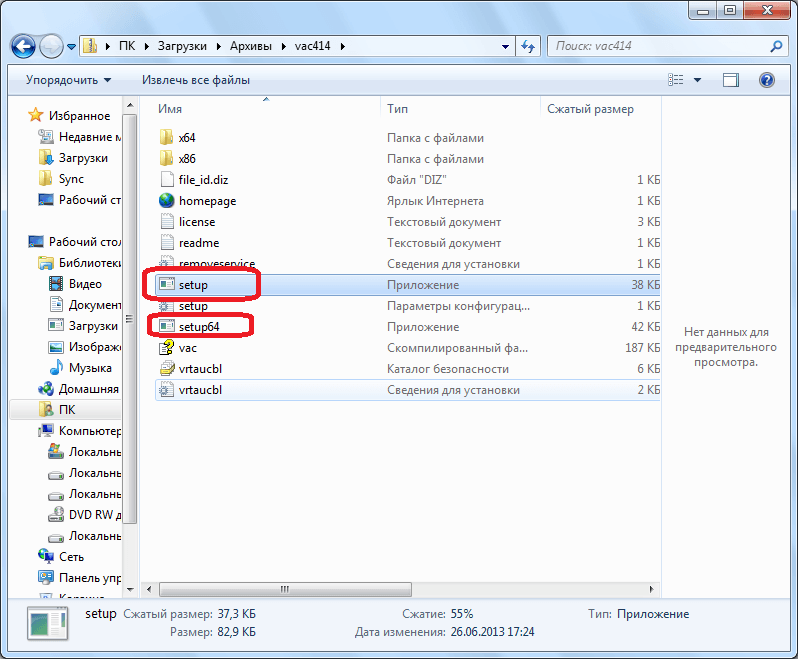
Gérer les archives
- Dans la fenêtre d'ouverture, cliquez sur " Extraire tout»
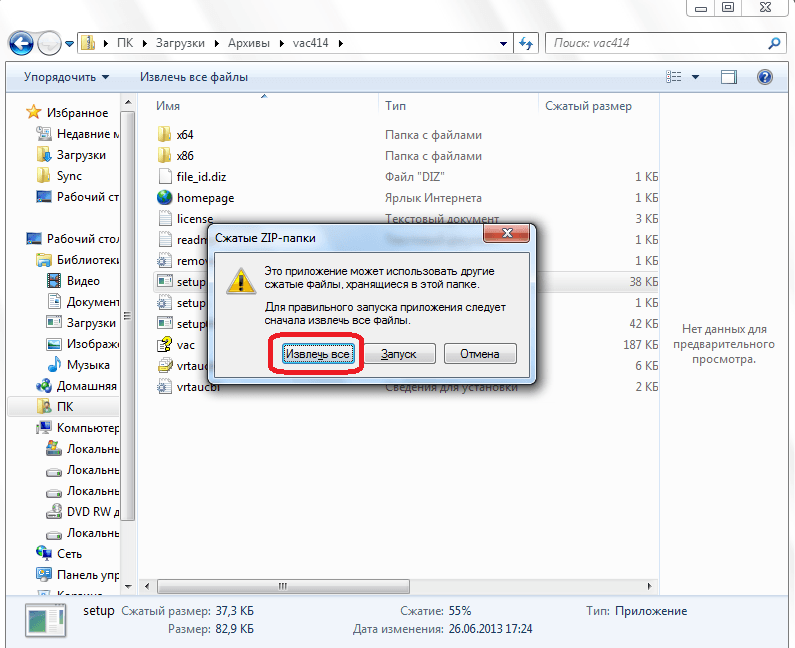
Cliquez sur "extraire tout"
- Choisissez un endroit où vous récupérerez le fichier d'installation du programme (vous pouvez dans le même dossier).
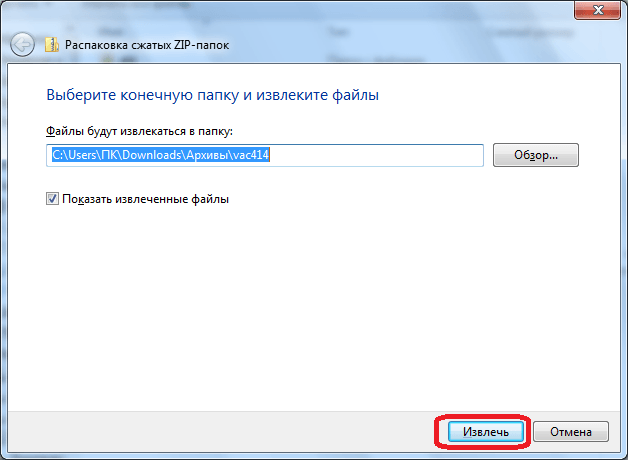
Sélectionnez le chemin d'extraction
- Maintenant exécutez le fichier extrait
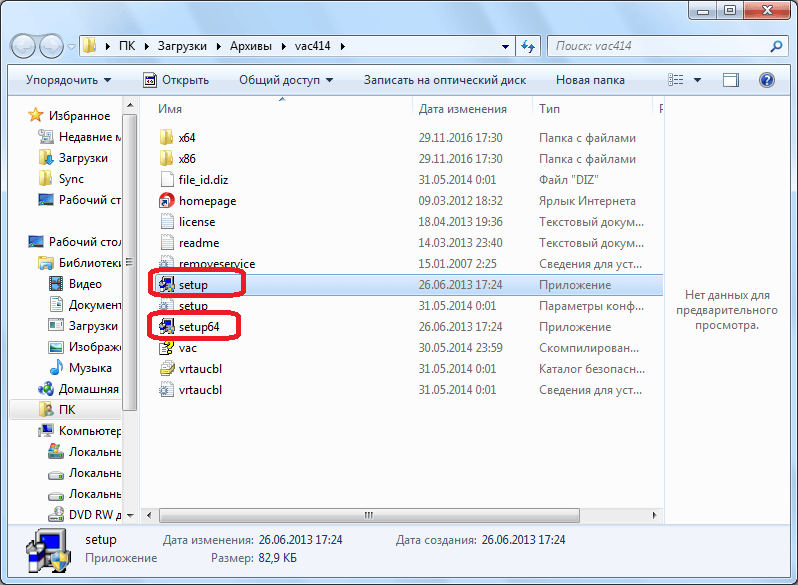
Exécutez le fichier d'installation
- Ensuite, passez au processus d'installation - cliquez sur " J'accepte»Dans une nouvelle fenêtre
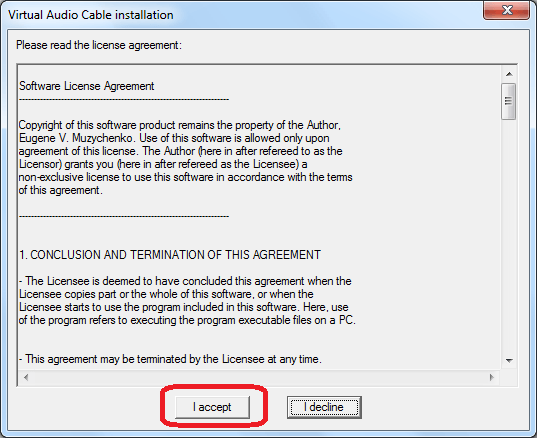
D'accord avec les conditions d'installation
- Nous sommes d'accord avec les paramètres par défaut ou spécifiez vous-même le chemin d'installation et cliquez sur " Installer».
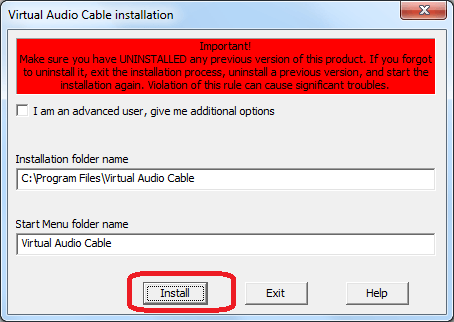
Cliquez sur "Installer"
- Nous attendons que le programme avec tous ses composants soit installé sur l'ordinateur. Après cela, dans la barre des tâches, cliquez sur l'icône du son avec le bouton droit de la souris et encore - sur " Appareils à playback».

Aller à "Périphériques de lecture"
- La fenêtre du système s'ouvre, où dans la section " la reproduction«Il y aura une liste de tous les appareils qui reproduisent le son. Nous sommes intéressés par l'article " Ligne 1." Appuyez sur le bouton de la souris droit et assignez comme le périphérique par défaut (comme indiqué dans la capture d'écran).
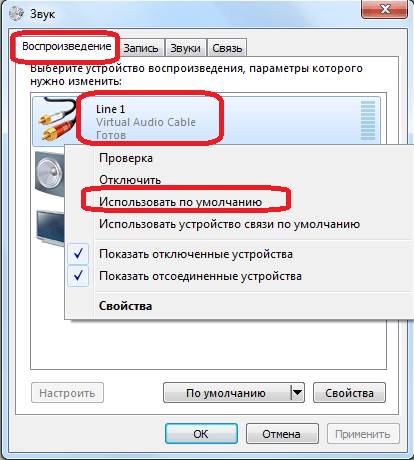
Attribuer "Line 1" en tant que périphérique par défaut
- Aller à la section " Enregistrer", Ici dans la liste, trouvez l'article" Ligne 1.", Cliquez dessus avec le bouton droit de la souris et allez à" Propriétés».
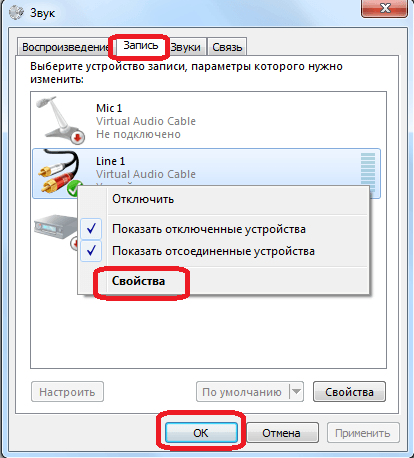
Accédez à la section "Enregistrer", trouvez l'élément "Line 1", cliquez sur le bouton droit de la souris droit et accédez à "Propriétés"
- Dans la fenêtre d'ouverture de l'onglet " Ecoutez»Les manipulations sont-elles répertoriées sur la capture d'écran, après quoi les paramètres du programme peuvent être pris en compte.
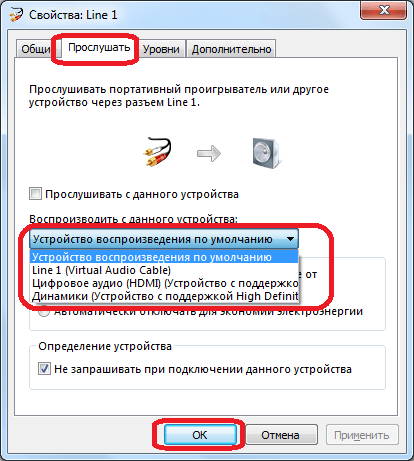
Sélectionnez "Périphérique de lecture par défaut" et cliquez sur "OK"
- Maintenant, passez aux paramètres " Skype." Allez sur le messager, dans la fenêtre principale, accédez aux paramètres via le menu supérieur.
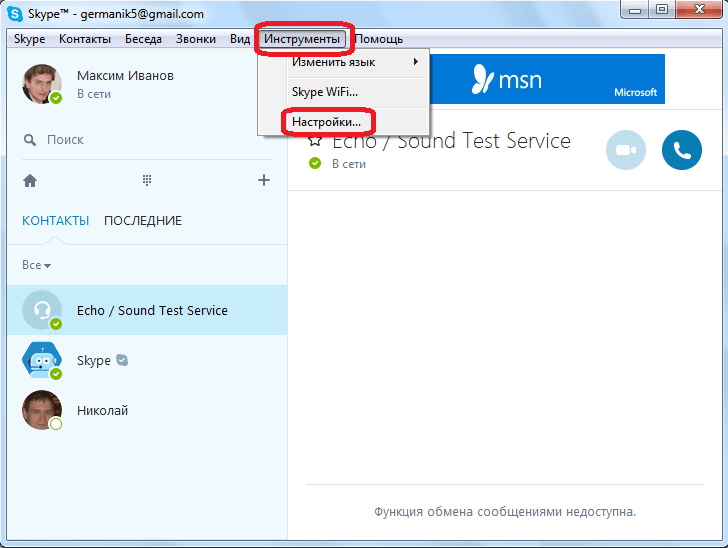
Aller aux paramètres Skype
- Suivant, allez à " Paramètres sonores»
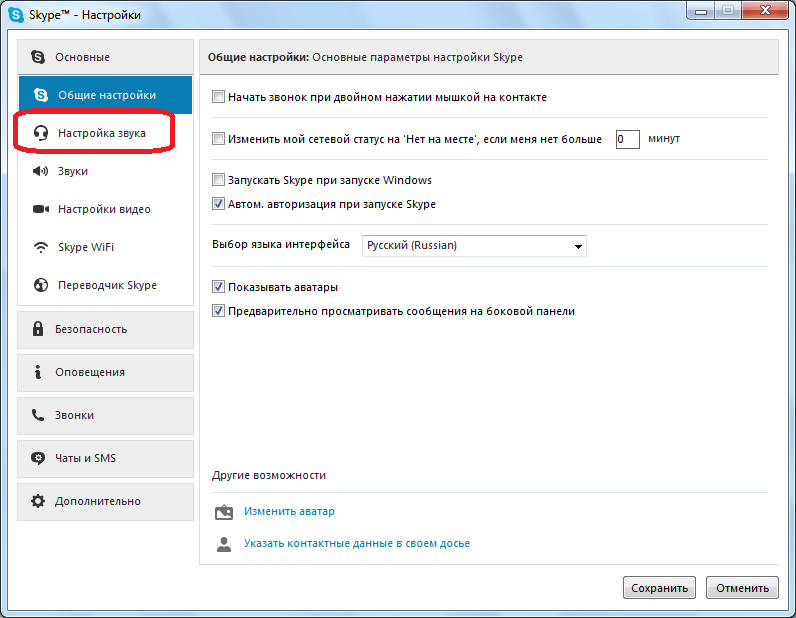
Aller à "Paramètres sonores"
- Maintenant point opposé " Microphone»Dans la liste déroulante, choisissez" Ligne 1."Et enregistrer les paramètres. C'est tout, après cela, le programme donnera tous les sons de l'ordinateur dans " Skype.»: Musique, sons système, jeux, vidéo.
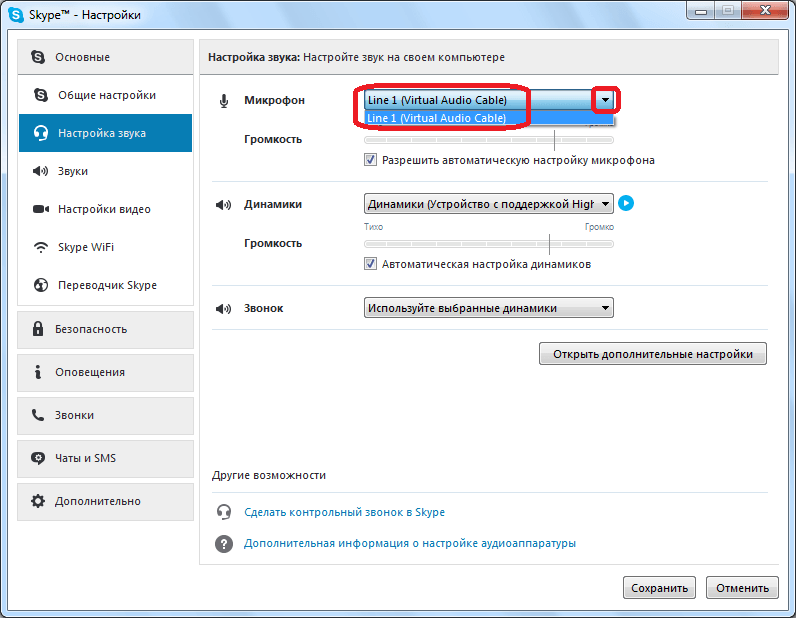
En face du point de microphone dans la liste déroulante, sélectionnez "Line 1" et enregistrez les paramètres.
- Si votre interlocuteur n'entend pas les sons de diffusion, vous pouvez aller à » Paramètres sonores"Et retirer les Daws devant l'article" Microphone» (« Le volume"), Comme indiqué dans la capture d'écran. Déplacement du curseur gauche / droit Vous ajusterez le volume du son.
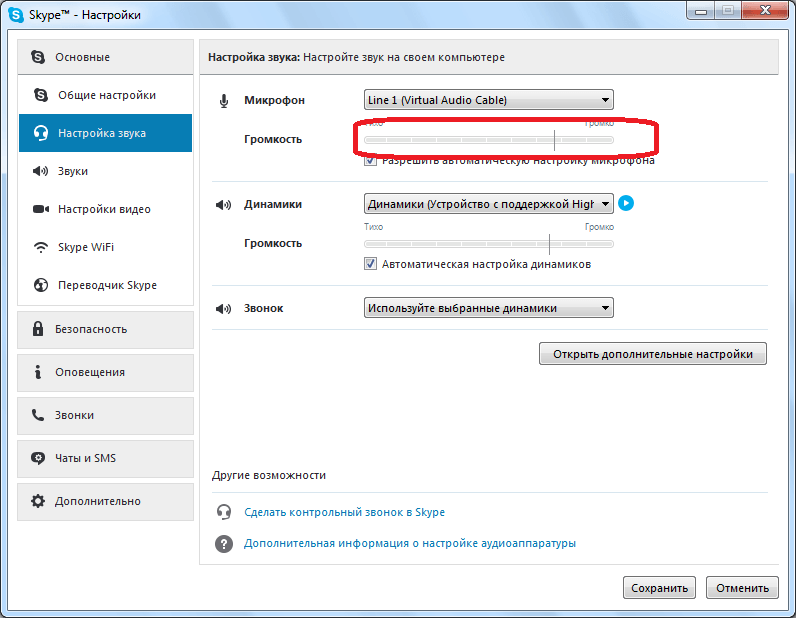
Retirez les DAWS devant l'élément «Microphone»
Mais cette méthode a quelques lacunes. Premièrement, votre interlocuteur n'entendra pas votre voix. Deuxièmement, vous n'entendez rien des haut-parleurs / casques, y compris votre interlocuteur.
Comment transmettre des sons et de la musique d'un ordinateur à Skype avec "Pamela pour Skype"?
Un peu résoudre les inconvénients ci-dessus, vous pouvez utiliser un autre programme. Vous pouvez le télécharger sur cette relier.
Téléchargez le programme, installez-le et suivez les instructions:
- Cours " Pamela pour Skype."Et" Skype." Dans la première fenêtre de programme en haut, allez à " Instruments"Et puis - dans" Montrer un joueur d'émotion».
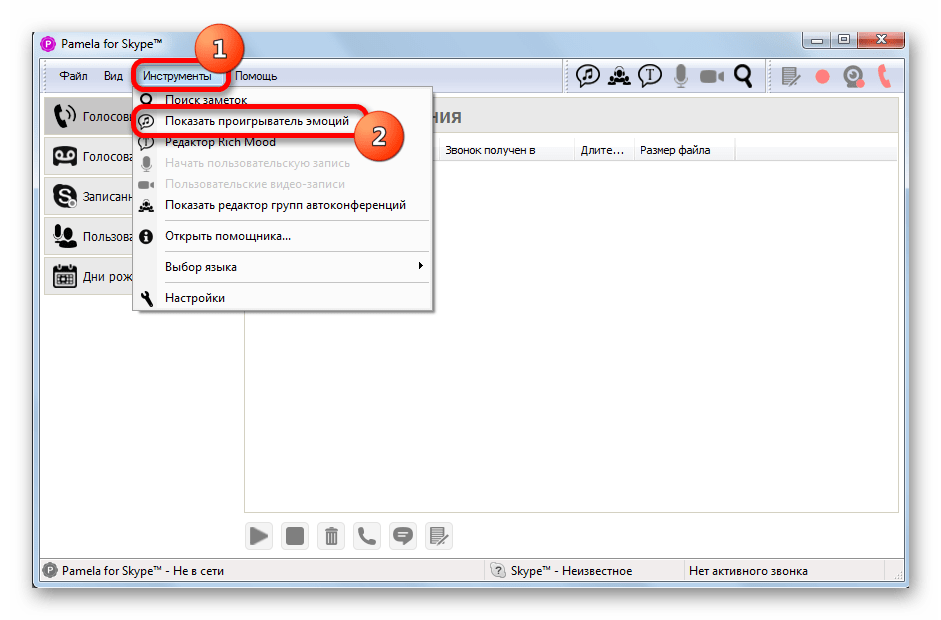
Dans les paramètres "Pamela pour Skype" et "Skype", allez à "Show Emotion Player"
- Une nouvelle fenêtre s'ouvrira avec la liste des fichiers audio. Vous pouvez ajouter vos fichiers ici. Faites défiler vers le bas et cliquez sur l'icône de la croix verte. Le menu s'ouvrira avec une offre pour ajouter un fichier distinct à la liste soit un dossier entier avec des fichiers audio. Ainsi, vous pouvez ajouter des sons système, des chansons ou de tous les albums de musique ici.
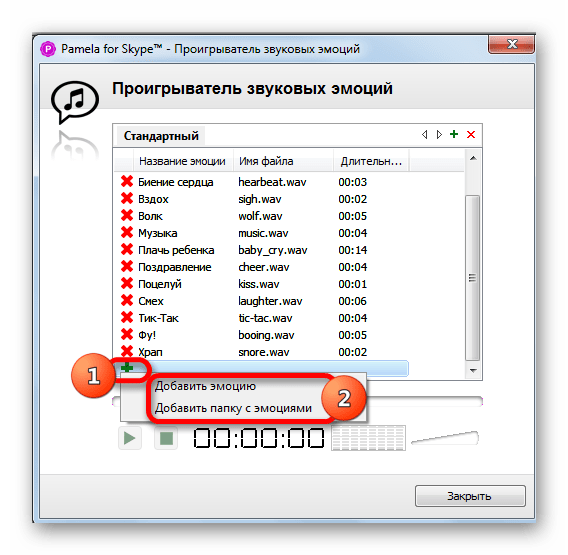
Cliquez sur l'un des boutons spécifiés.
- Une fois que vous avez choisi, la fenêtre Système s'ouvre sur laquelle vous pouvez sélectionner un fichier ou un dossier avec des fichiers. Sélectionnez ce dont vous avez besoin (exemple de capture d'écran).
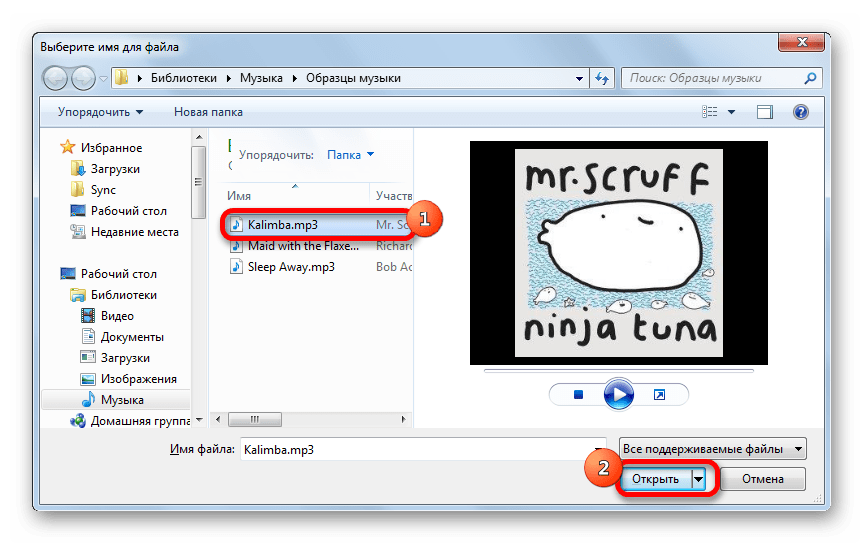
Choisissez une piste sur votre ordinateur
- Maintenant, votre chanson ou votre liste de chansons seront dans la fenêtre du programme. Il est d'ici que nous allons exécuter ces fichiers audio à l'aide du bouton inférieur " Jouer."(Le droit sera le contrôle du volume). Afin que vous puissiez traduire votre musique à travers " Skype.«Et vous l'entendrez et vous et votre interlocuteur.
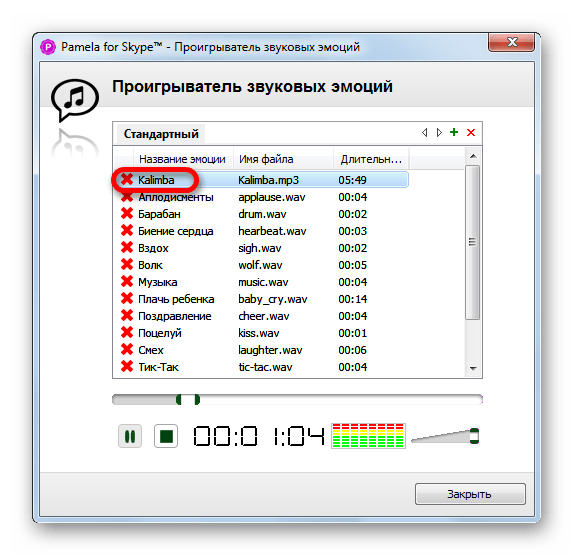
La piste sera dans la liste des programmes
C'est vrai, cette méthode a également ses propres minus. Premièrement, vous devrez exécuter des chansons une par une, car les pistes ne joueront pas automatiquement une par une. Deuxièmement, la version gratuite du programme permet d'écouter en général pas plus de quinze minutes de musique chaque fois que vous communiquez à travers " Skype.».
Vidéo: Comment jouer à n'importe quel son dans Skype?
Vidéo: Comment traduire la musique via Skype?

Toutes les 2 secondes indiquent "procès"